Minecraft je jedním z nejpopulárnějších herních zážitků dnes k dispozici. Přesto roky aktualizací a vylepšení vyústily v několik chyb, které mohou výrazně ovlivnit vaši hru. Jedním z nich je, když se hra vypne, protože je uzavřeno připojení.
Když uvidíte Connection Lost Internal Exception: java.io.IOException: Existující připojení bylo násilně ukončeno vzdáleným hostitelem , můžete provést několik kroků, abyste zajistili, že se chyba nebude opakovat.
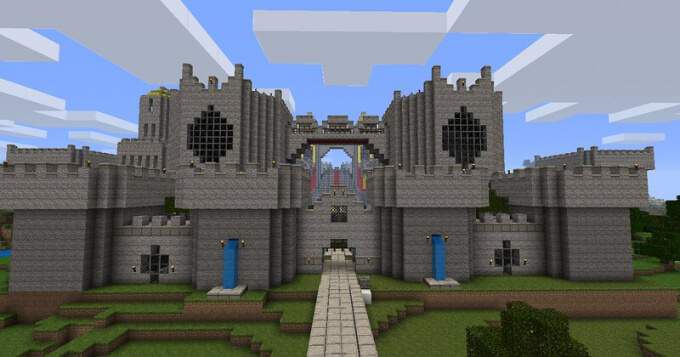
Jak opravit „ Existující připojení bylo násilně uzavřeno “Chyby
Minecraft není neznámý pro chyby a závady, ale jen málo věcí brání hraní hry natolik, jako když nutí připojení ukončit kvůli neznámé chybě a brání vám hrát s přáteli. Zde je několik způsobů, jak tento problém vyřešit.
Aktualizujte ovladače
Zastaralé ovladače způsobují více problémů, než by měly. Pokud se začínáte pravidelně setkávat se síťovými chybami, možná budete muset aktualizovat síťové ovladače.
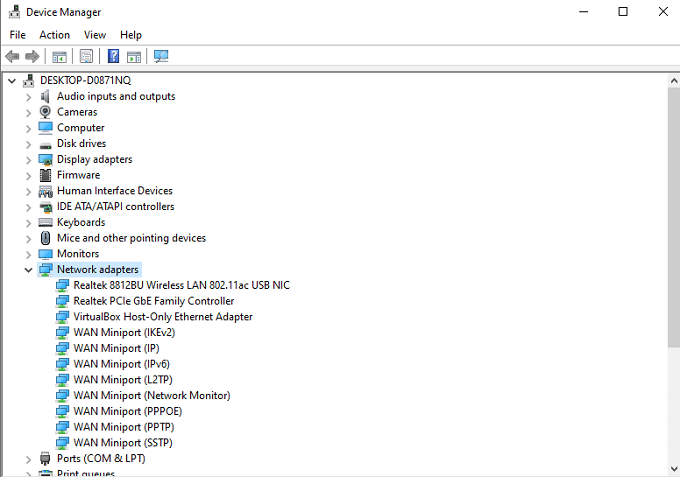
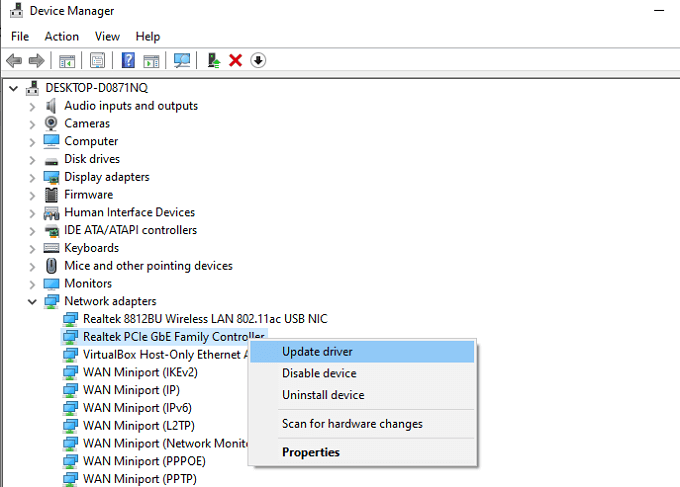
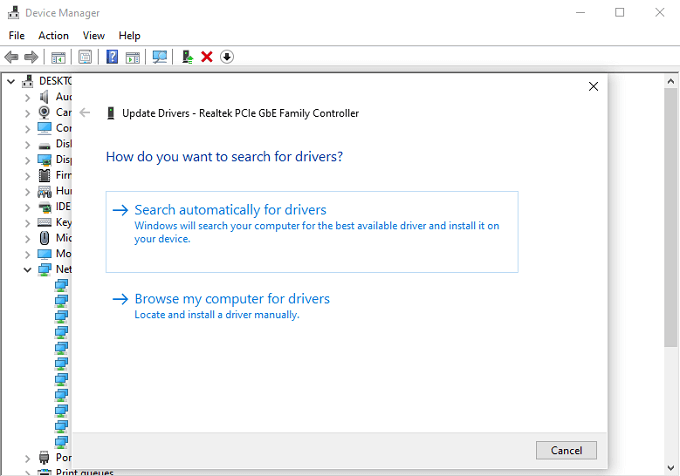
- Program vám řekne, zda již máte nejlepší ovladače stažené. Pokud ne, můžete ze seznamu vybrat správný ovladač k instalaci.

Aktualizovat Javu
Pokud není Java plně aktualizována, Minecraft uvidí spoustu problémů, které by jinak bylo možné opravit. Zajistěte, aby byla Java co nejaktuálnější, abyste předešli problémům před jejich spuštěním.
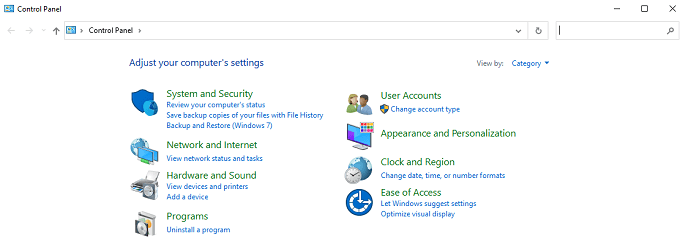

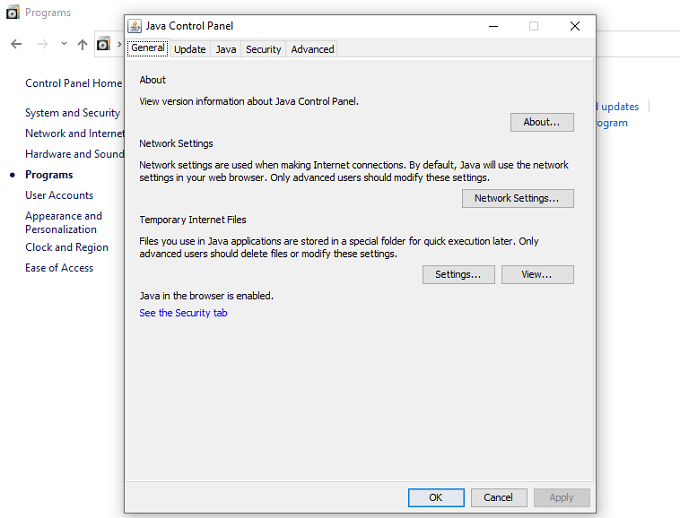
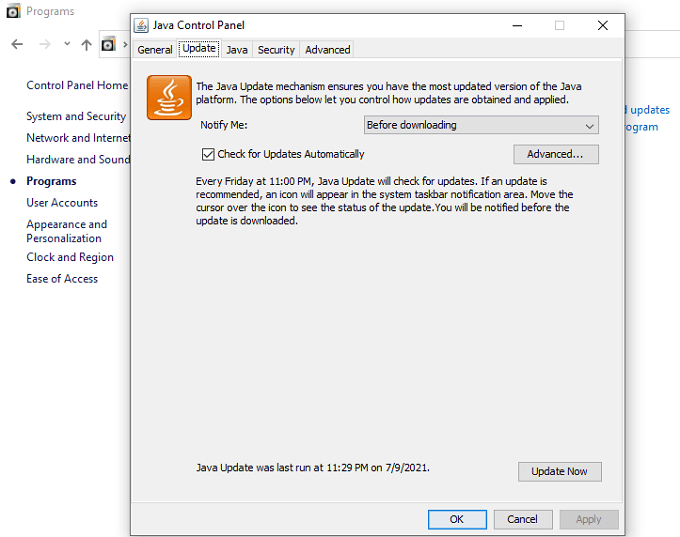
Postupujte podle pokynů na obrazovce, protože vás Java provede procesem aktualizace. Až se dokončí, vyberte Zavříta poté Dobře.
Vypnout bránu Windows Firewall
Často , příliš horlivý firewall může způsobit, že Minecraft vypne nebo zablokuje neškodná připojení. Zde je postup, jak to opravit.
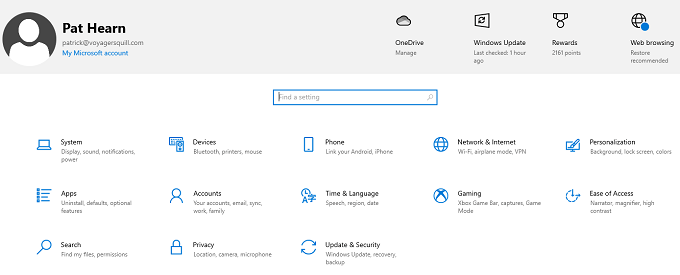


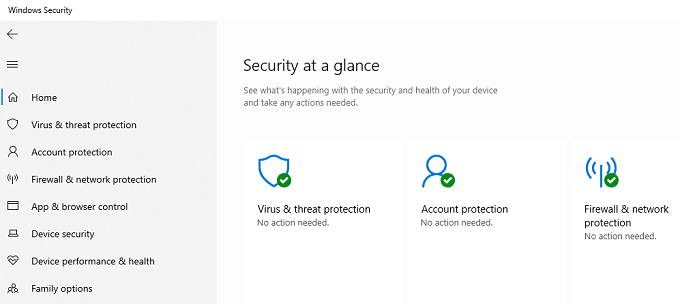
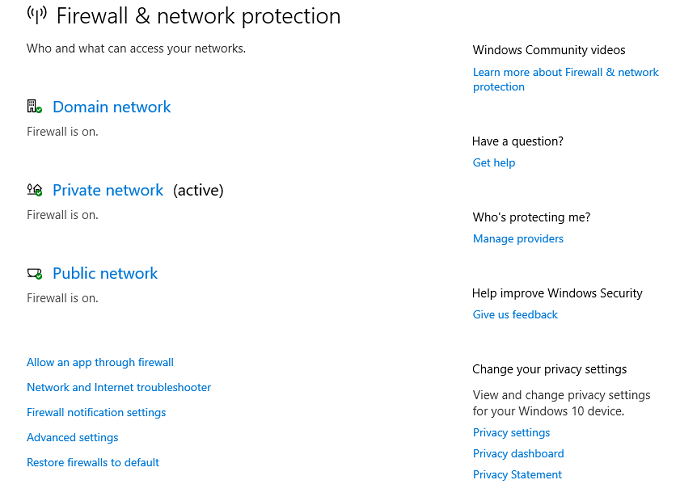
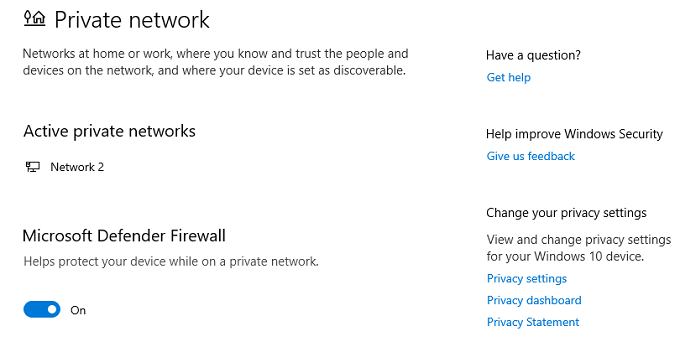
Změňte svou adresu DNS
Domain Name System nebo DNS, adresa vašeho systému může někdy způsobit problémy s Minecraft. Změna je poměrně jednoduchá a může opravit chybu ztraceného připojení.
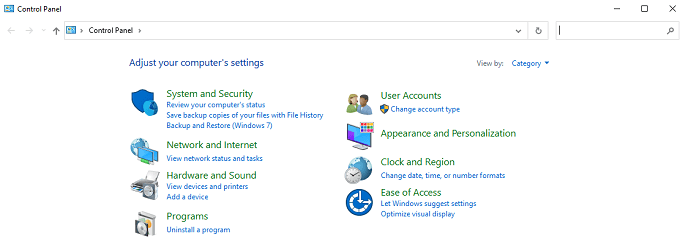
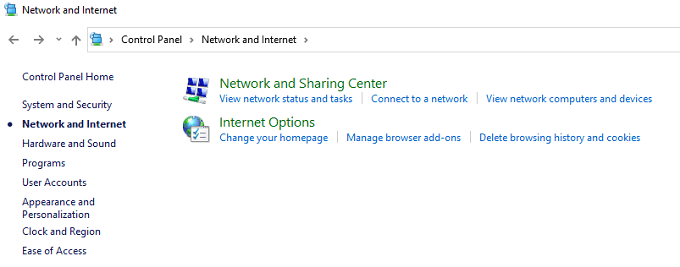


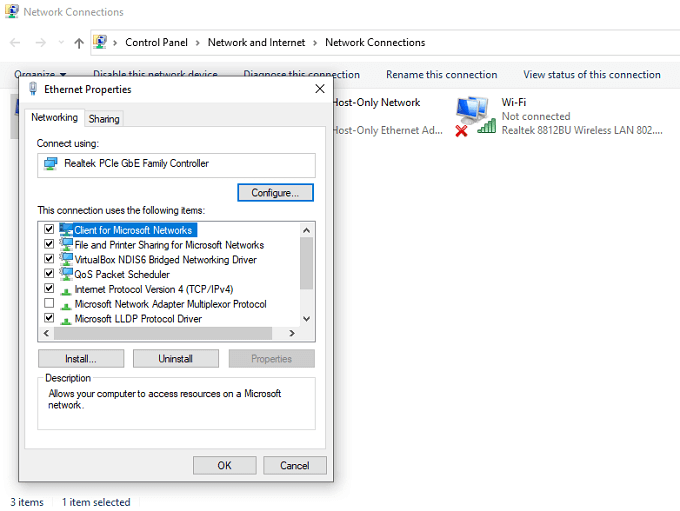
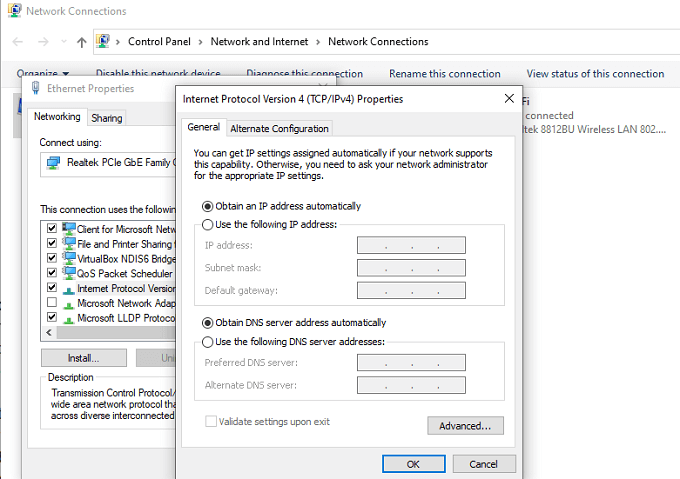

Vypláchněte mezipaměť DNS
Pokud změna adresy DNS nefungovala, můžete mezipaměť vyprázdnit a vymazat tak všechna stará data, nastavení a další kousky informací které by mohly narušit správnou funkci vašeho stroje.
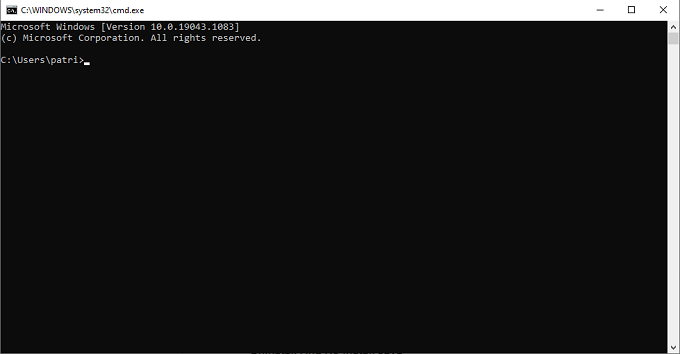

Měla by se vám zobrazit zpráva „Úspěšně vyprázdněna mezipaměť překladače DNS“. Pravidelné provádění tohoto kroku může odstranit mnoho běžných problémů se sítí a zajistit bezproblémový provoz vašich her.
Odinstalujte a znovu nainstalujte Javu
Java je jedním z klíčových prvků Minecraftu (zvláště pokud používáte verzi hry v Javě.) Pokud setkáte se s jakýmikoli problémy, odinstalování a opětovná instalace Javy může opravit mnoho problémů, se kterými se můžete setkat.

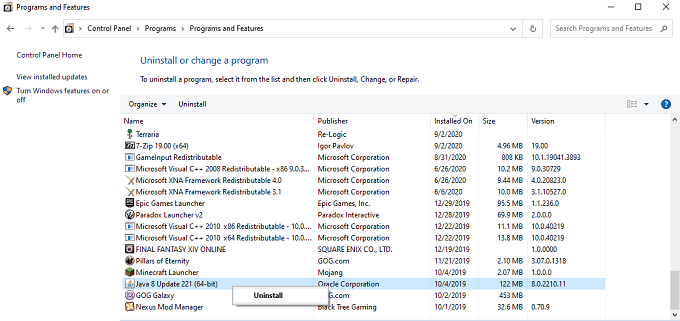
Odinstalujte a znovu nainstalujte Minecraft
Pokud vše ostatní selže, můžete Minecraft odinstalovat a poté znovu nainstalovat. Jakékoli problémy s instalací a žádná z dalších metod, které máte k dispozici, nemusí fungovat.
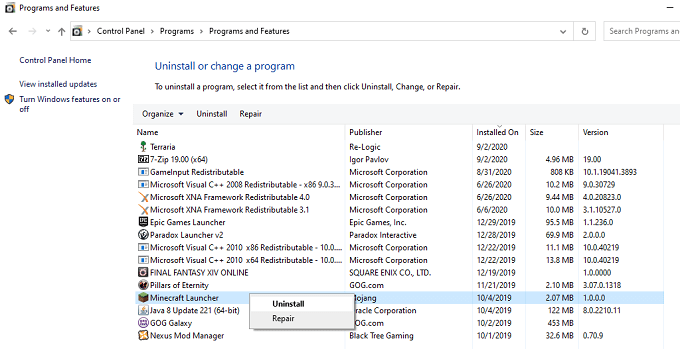
Restartujte svou síť
Restartováním sítě můžete vyřešit spoustu problémů, i těch, které nesouvisejí s Minecraftem.
Minecraft si nejlépe užijete se stabilním připojením
Když si sednete na večer plný zábavy s přáteli, poslední věc, kterou chcete je strávit hodinu nebo více řešením problémů se sítí. Pokud se Minecraft bez varování vypne, zkontrolujte síť, ovladače a další faktory, které mohou ovlivnit vaši hru.
Zkuste proaktivnější přístup udržovat vše aktuální prostřednictvím automatických aktualizací a dalších metod. Čím méně problémů narazíte, tím můžete mít více zábavy pro Minecraft.